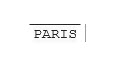Az elmúlt hetek kihagyásai okán eléggé elmaradtam az olvasói kérdések megválaszolásával, úgyhogy a következő posztokban igyekszem felzárkózni az elmaradásokkal, előre is köszönet mindenkinek a türelemért. A mai kérdés egy friss felvetés, amelyet én egy kicsit majd továbbgondolok, hogy még többen találhassanak benne hasznos dolgokat, de az alapprobléma:
Hogyan tudjuk elintézni Excelben, hogy egy bizonyos cellába beírt szövegünk felett egy vonal legyen? Mintha aláhúzott lenne, csak most a vonal a szöveg felett van.
Az első, valószínűleg eszünkbe jutó megoldás talán a Borderrel való machinálás lenne, de az sajnálatos módon nem úgy néz ki, ahogy szeretnénk, ezért muszáj kicsit kutakodnunk az Excel funkció között.
Ne számítsunk túlságosan automatikus és egyszerű megoldásra, de a következő megoldás pontosan az lesz, amire szükségünk van. A szó, ami fölé egy vonalat szeretnénk húzni, legyen a PARIS. Ne írjuk ezt még be így a cellánkba, elsőként csak egy P karaktert:
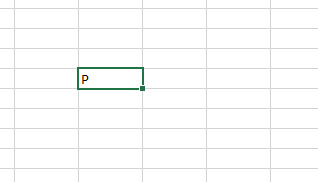 Ezután menjünk a Ribbonunk Insert füle alatt található Symbols szekció Symbol funkciójához, ahol van is egy nekünk szükséges karakter, méghozzá a (normal text) fonton belül a Combining Diacritical Marks subsetben található Combining Overline.
Ezután menjünk a Ribbonunk Insert füle alatt található Symbols szekció Symbol funkciójához, ahol van is egy nekünk szükséges karakter, méghozzá a (normal text) fonton belül a Combining Diacritical Marks subsetben található Combining Overline.
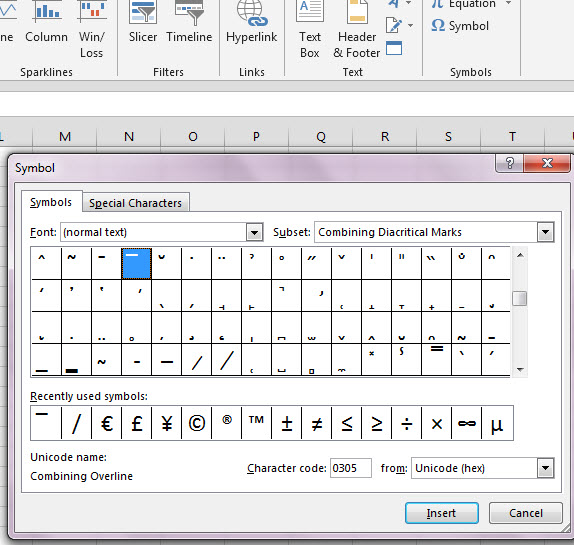 Szépen szúrjuk be a P betűnk után:
Szépen szúrjuk be a P betűnk után:
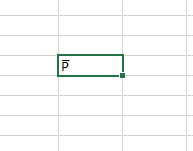 Aztán folytassuk ugyanígy végig a szövegünkben, előbb egy betű, majd egy Combining Overline karakter, megint egy betű, megint egy szimbólum és meg is vagyunk:
Aztán folytassuk ugyanígy végig a szövegünkben, előbb egy betű, majd egy Combining Overline karakter, megint egy betű, megint egy szimbólum és meg is vagyunk:
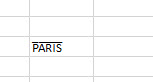 Na de hogy csináljuk meg ezt WORD-ben, ahol valószínűleg jóval gyakrabban merülhet fel erre az igényünk? Álljunk a dokumentumunkban arra a helyre, ahol a felső vonással ellátott szövegrészünk, szavunk lenne, majd nyomjunk CTRL+F9-et. Ezzel ún. field code zárójeleket szúrunk be:
Na de hogy csináljuk meg ezt WORD-ben, ahol valószínűleg jóval gyakrabban merülhet fel erre az igényünk? Álljunk a dokumentumunkban arra a helyre, ahol a felső vonással ellátott szövegrészünk, szavunk lenne, majd nyomjunk CTRL+F9-et. Ezzel ún. field code zárójeleket szúrunk be:
 Ezután a zárójelek közé szúrjuk be a következő kódot:
Ezután a zárójelek közé szúrjuk be a következő kódot:
EQ \x \to()
Mit is jelent ez? Rengeteg kód van, ami használhatunk, az EQ az egyenletek létrehozására szolgál, tehát EQ kóddal egy egyenlet kódját kezdjük el gépelni és ennek az EQ kódnak a rengeteg paramétere közül az \x létrehozna egy bordert az egyenletünkben, \to pedig létrehoz egy felülvonást a zárójelben megadott szöveghez.
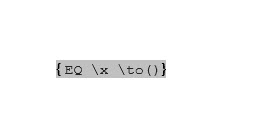 Következő lépésként tehát a \to zárójelébe írjuk be a szövegünket:
Következő lépésként tehát a \to zárójelébe írjuk be a szövegünket:
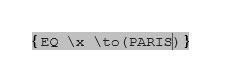 Ezután jelöljük ki az egész kódot és a szövegünket, majd jobb gomb lenyomása után a felugró menüből válasszuk ki a Toggle Field Codes nevűt:
Ezután jelöljük ki az egész kódot és a szövegünket, majd jobb gomb lenyomása után a felugró menüből válasszuk ki a Toggle Field Codes nevűt:
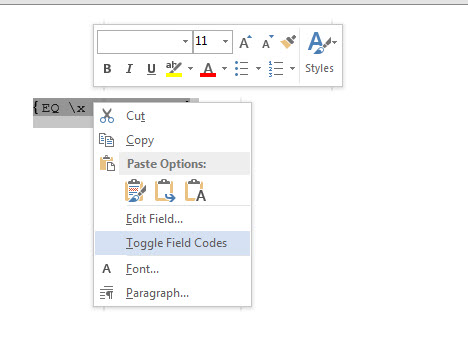 És kész is vagyunk!
És kész is vagyunk!